Amazonで買った格安スマホ「UMIDIGI」の開封記事&設定方法

クリスマスにちびっこの人生初スマホとして購入した格安スマホ「UMIDIGI」の開封の様子と最初の設定の様子をまとめました。FGOができなくて僻みっぽくなってましたが、スマホ本体はとても使い勝手がよく、今の所、各種動作やWi-Fiのみでの利用で不具合はありません。とても便利に使えています。
★FGOできない嘆き記事はこちら
購入したUMIDIGIは2つ

ちびっこが2人なので、スマホも2つです。合わせても2万円いかないくらいのお得な金額でした。

ケースはとってもかっこいい。UMIDIGIと書かれています。上下ひっくり返ってますが。
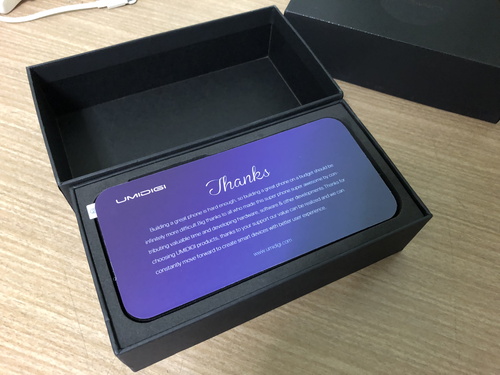
フタを開けると、「THANKS」と書かれたお手紙的なものが入ってました。

この紙の下にスマホがそのまま入ってました。ココで取り出す時に電源あたりを長押ししたようでBIOS?設定みたいなのが開いちゃいました。
電源ボタンに注意:BIOS設定みたいなものが起動しちゃう

起動テストみたいな状態になってましたが、ひとまず横に置いといて電源コード、充電プラグを確認しました。日本のコンセントにも適応してますね。

スマホの下にあったのがこの「LINK TO THE WORLD」と書かれた封筒みたいなもの。この中にSIMカード部分を取り出す金具と解説書・取扱説明書が入ってます。
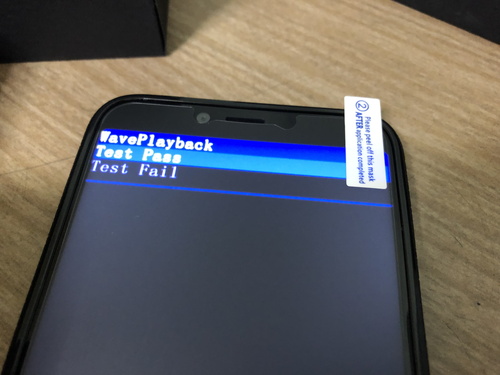
ここで取扱説明書を読みながらやろうとしましたが、書いてなかったので経験でカバーしました。Test Passを選んで、英語を読みながら設定しました。
最初に取り出す時に電源長押ししなければ安全に取り出せます。無理に指を突っ込んで取り出さずにひっくり返して、そっと取り出しましょう。

封筒みたいな黒い紙の裏側です。なんだかおしゃれ。

例のSIMカードの金具です。この金具はどのスマホでも同じようなものなのですかね。
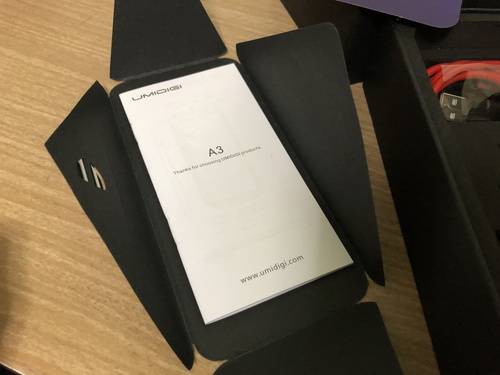
取扱説明書が出てきます。日本語はこの冊子の後ろの方に一応入ってますので、必ずチェックしましょう。
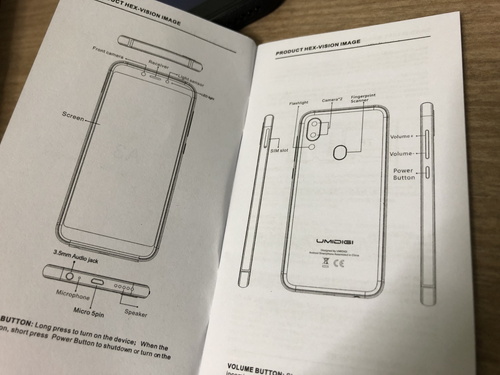
英語でも書いてありますが、端末の外見的な説明、ボタンの説明などが書かれています。
UMIDIGIは最初からスマホケースが付いている

このUMIDIGIは箱から出した時点でペロンとしたスマホケースが最初からついた状態で届きます。いらない場合は、各自でデフォルトのケースは外して使いましょう。

ゴールドを購入した(当時ゴールドしかなかった)のですが、ちょうど指紋認証のところに穴がある最適化されたスマホケースのようなので、このままでもいいかもしれません。
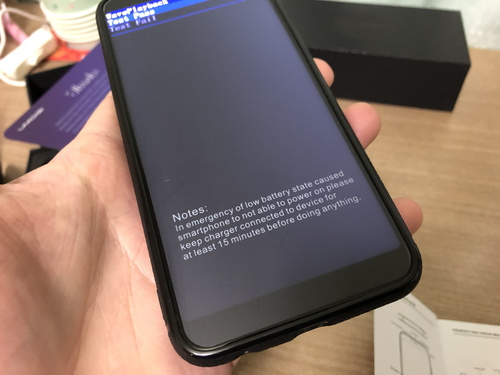
ガラス画面の方には最初からシートが付いているので、あとは、薄い注意書きがあるシールカバーを剥がしてあなたの指紋をつければ完了です。
UMIDIGIの設定方法
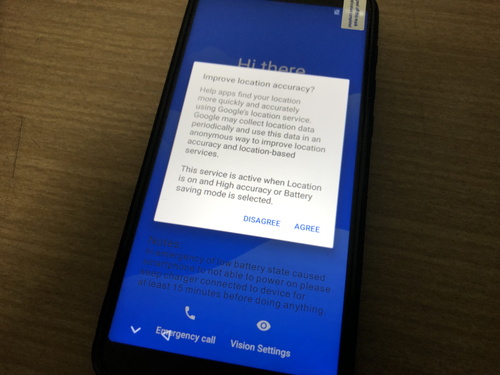
まずはプライバシーポリシーとかのAGREE・許可を選びましょう。選ばないと使えないのでしょうがないです。
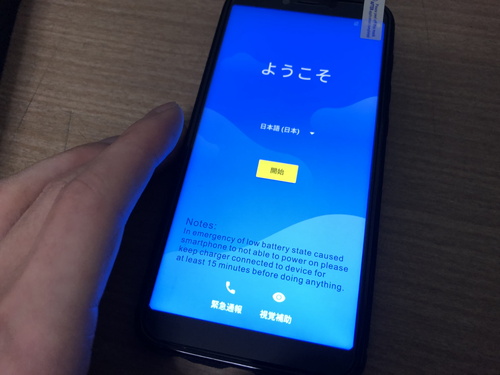
言語設定を最初に日本語に変えましょう。
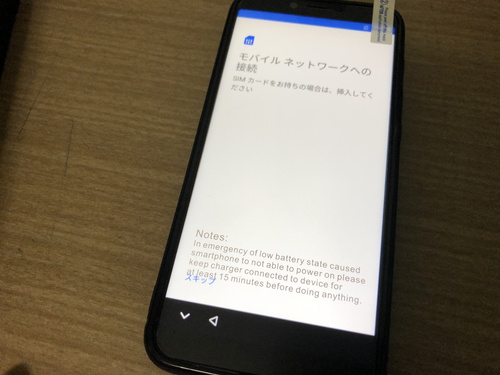
自宅のインターネット、Wi-Fiに接続します。
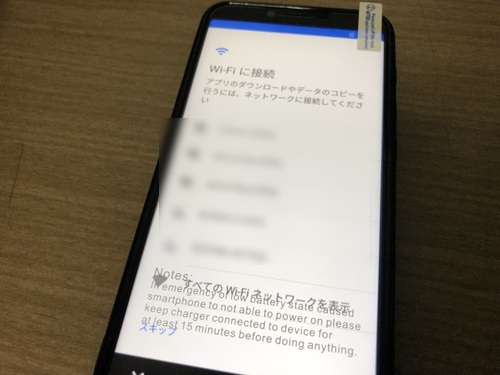
いつも使っているWi-Fiを選び、パスワード、APIキーとかを入力して接続してください。
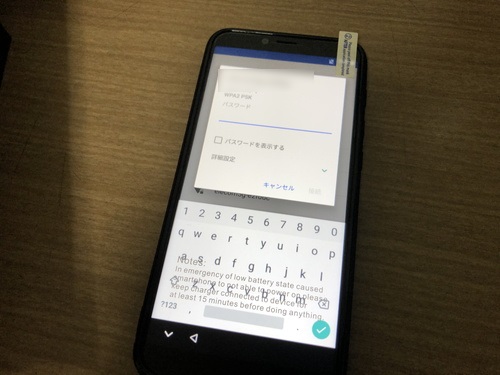
パスワードの入力画面はこんな感じです。iPhoneとは少し入力の感覚が異なるので慣れるまで頑張るしかないです。
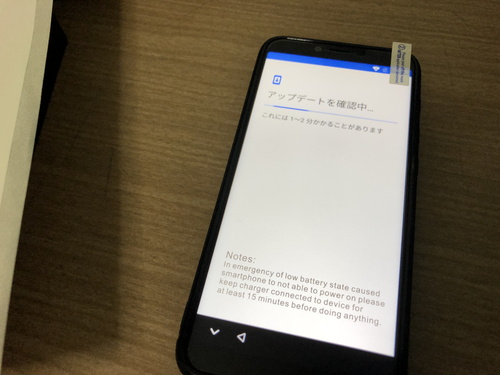
Wi-Fi接続ができるとアップデートの確認が始まったので、UMIDIGIの取扱説明書を見ます。
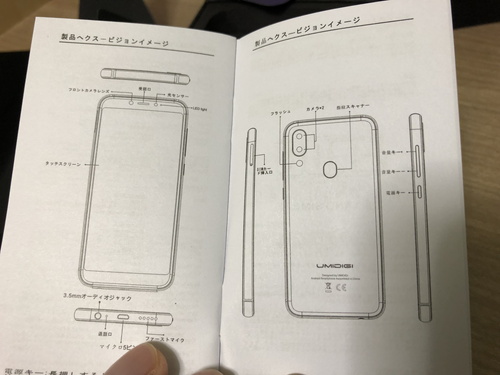
日本語の解説もちゃんとあります。

細々と書いてありますので、詳しくない方はちゃんと目を通しましょう。そんなに重要度の高いものは書いてなかったように感じました。
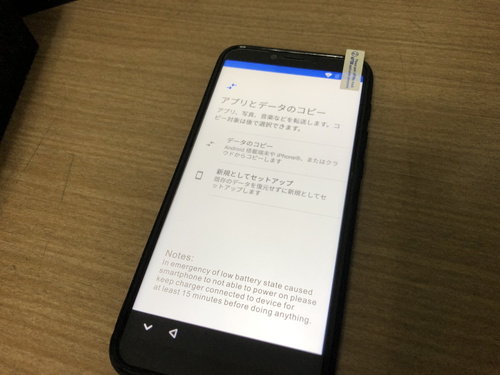
新規としてセットアップを選んで、新しい端末として使いましょう。
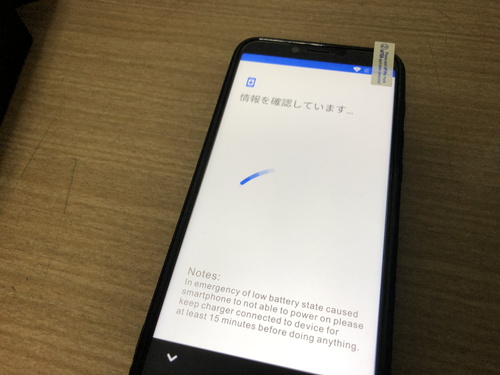
最初はどうしても仕方がない待ち時間。ネットが重い時間帯に設定してるとロードで時間が潰れるかもしれません。
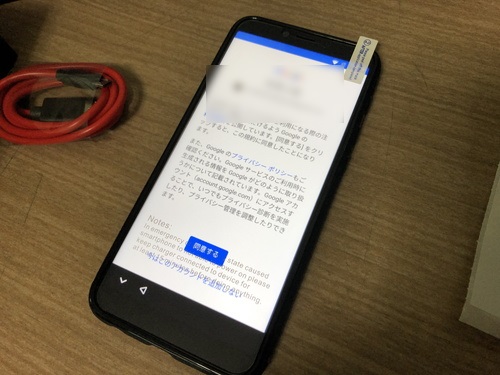
あとはあなたのGoogleアカウントのGmailとパスワードを入力して連携すれば完了です。これで設定はほぼ完了しました。
本体設定で音量・通知音・バイブのON/OFF設定を

電源の所はAndroidのスマホ、ポケットWi-Fiやモバイルバッテリーの充電によく使う端子のやつです。名前は忘れました。台形のやつです。
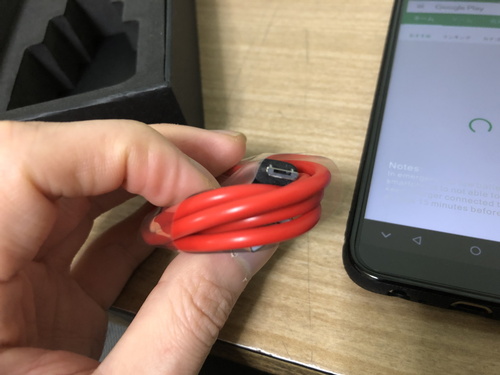
充電の端子はこの形のものです。付属してますが、コードが短いので市販のものに切り替えても良いかもしれません。
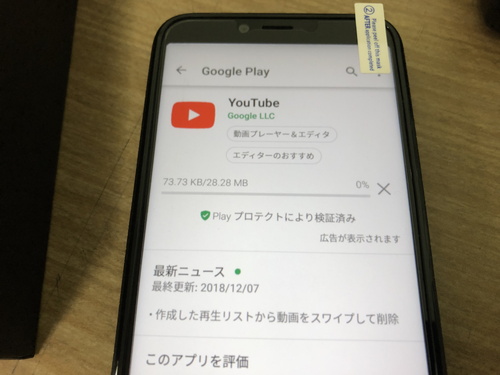
あとは入れたいアプリをどんどんWi-Fi接続環境下でインストールしましょう。インストールは1つずつ行うようにしましょう。
一気に複数インストールすると不具合が起きることがあります。ずっとインストールを待機しています、となってキャッシュの削除をしないといけなくなることがあって面倒です。

あとは入っていたとおりに元通りにして、充電をMAXにして、箱に戻してクリスマスにちびっこにプレゼントしました。
なかなか良い格安スマホだと思います。子ども向けに、はじめてのスマホに、4G回線などを必要としないWi-Fiだけで使用する半分ゲーム機みたいなスマホとしては十分です。
















